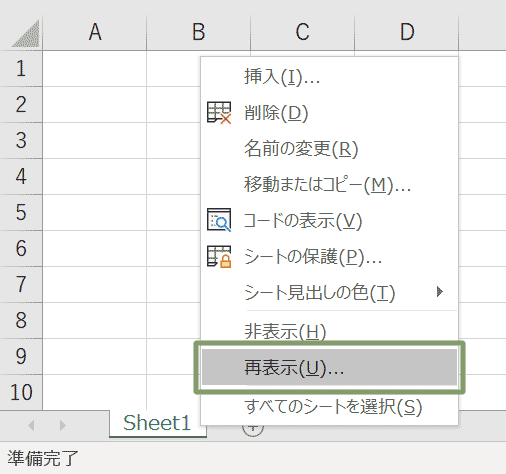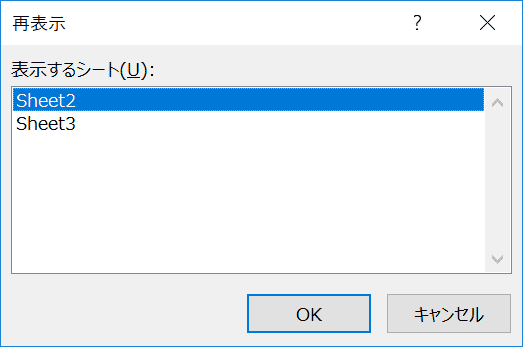Excelのセルの枠線を消す(表示する)
Excel2
Excelの使い方- How To Use Excel
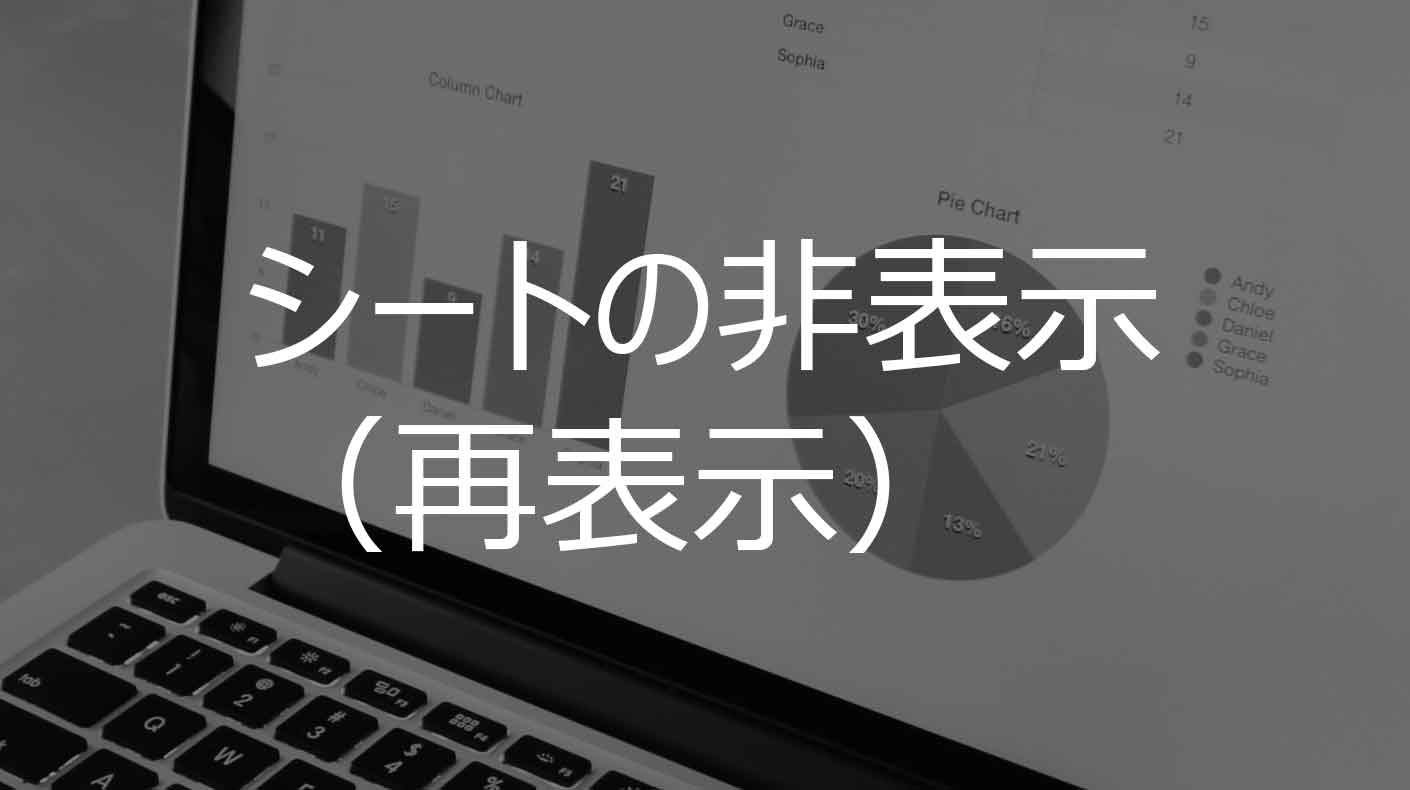
Excelで見せたくないシートを非表示にしたい場合「シートの非表示」で簡単に隠すことができます。
例題を使ってシートを非表示、再表示する方法を簡単に説明します。
「Sheet2」「Sheet3」を非表示にする
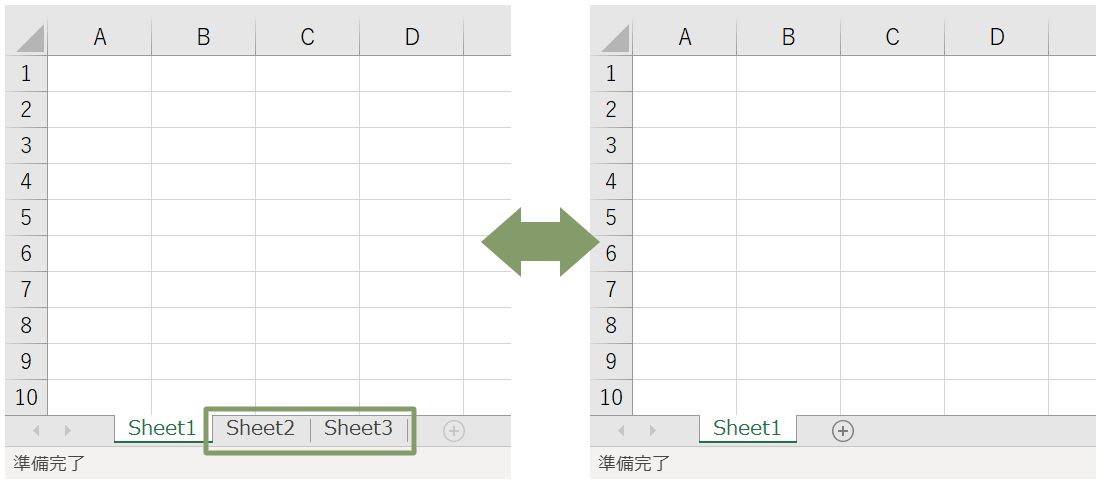
①非表示にしたいシート名(Sheet2、Sheet3)を選択します
※Crtlキーで複数のシートを一緒に選択することができます
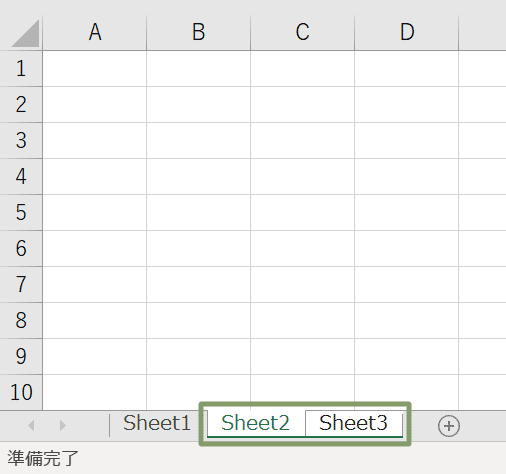
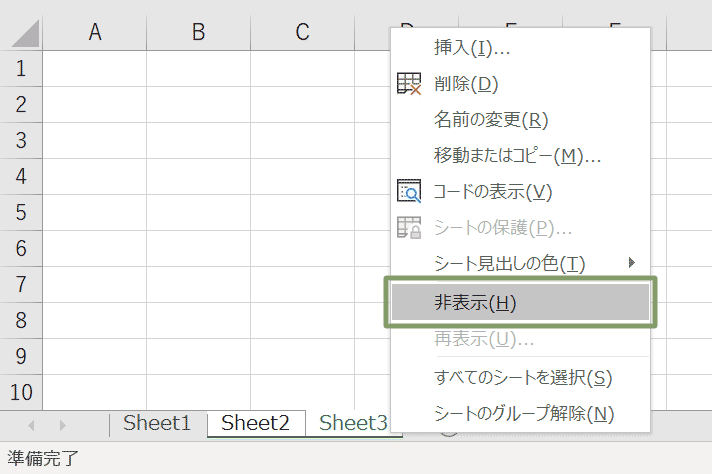
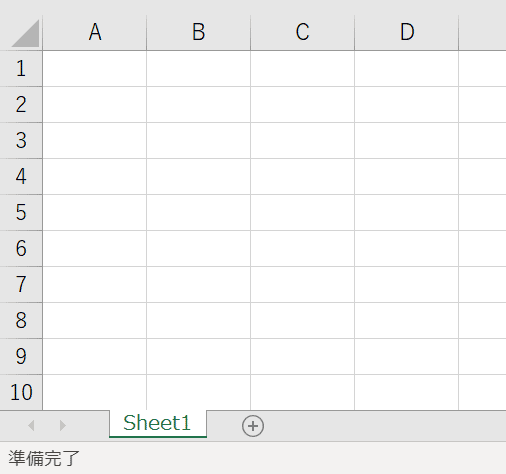
非表示したい列を選択したら、キーボードから次のショートカットを使用します。
※キーシーケンスは、同時に押すのではなく、キーを順番に押します。
再表示するには、表示されているシート名の上で右クリックし、メニューから「再表示」をクリックすることで表示することができます。
「Sheet2」「Sheet3」を再表示する
「Sheet2」「Sheet3」を再表示させたい場合は、表示している「Sheet1」で右クリックします。